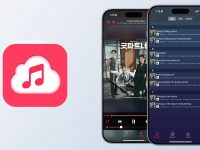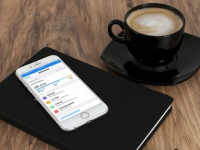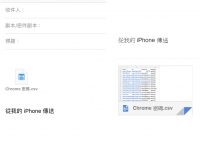最近iPhone 14将出,相信许多人已经迫不急待要换新手机,如果打算要将其他Apple装置旧换新或是二手卖掉,除了一定要记得将旧苹果装置的资料清出乾净之外,也要记得将旧装置的Apple ID注销,必免后续遭到有心人士存取Apple ID的资讯,今天就要教大家,如果Apple旧装置已经不再身边,该如何通过其他Apple 装置(例如:iPhone、iPad、Apple Watch、Mac 等等)来将旧设备移除自身的 Apple ID。
通过 iPhone 设备移除 Apple ID
启用“设置”-> 点击「Apple ID 帐号名字」-> 下滑找到所要注销 Apple ID 的设备并点击 。
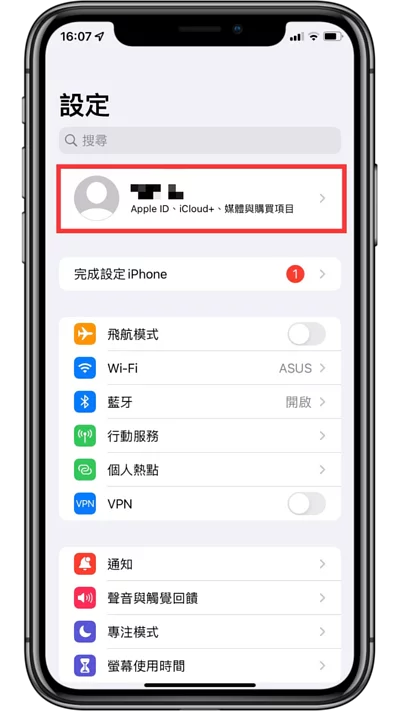
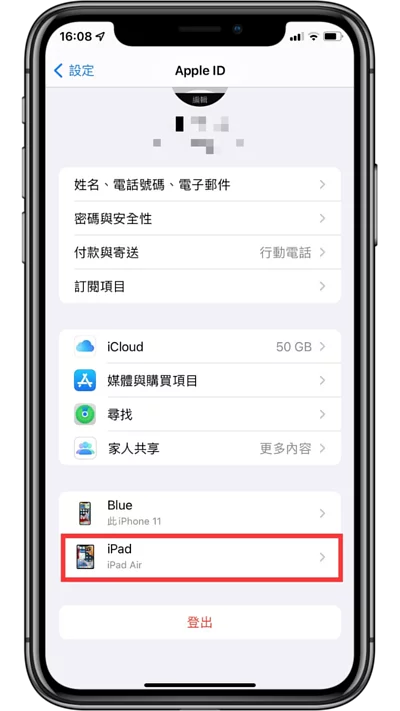
点击「从帐号移除」-> 按下「移除」即可。

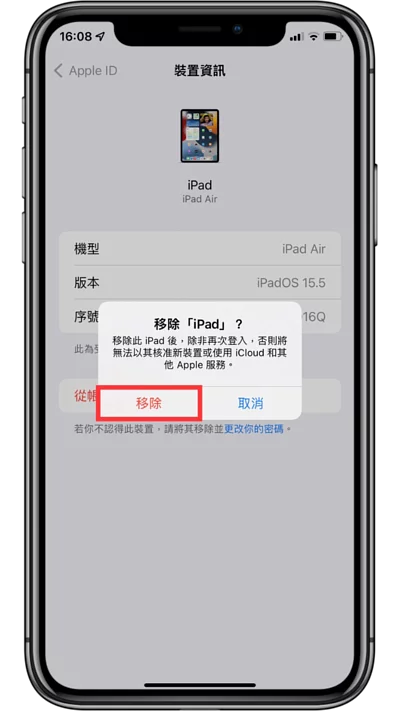
通过 iPad 设备移除 Apple ID
iPad 的方法跟 iPhone 的方法一样
开启「设置」-> 点击「Apple ID 帐号名字」-> 找到所要注销 Apple ID 的设备并点击 -> 点击「从帐号移除」-> 按下「移除」即可。
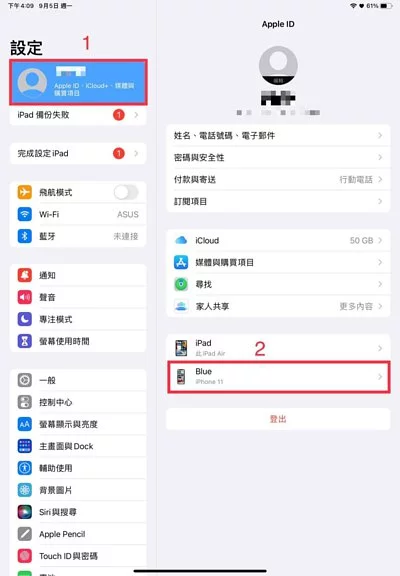
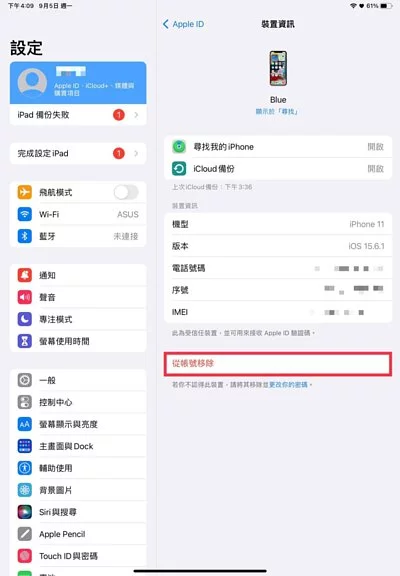
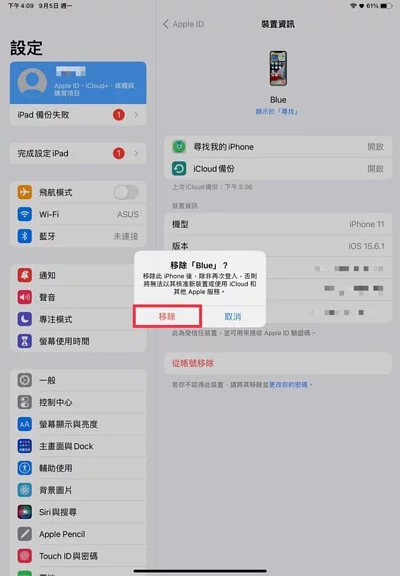
通过一般网页移除Apple ID
进入「Apple ID 网页版」并且登录自己的 Apple ID -> 点击左方「设备」选项,并且在右方所要注销 Apple ID 的设备并点击 。
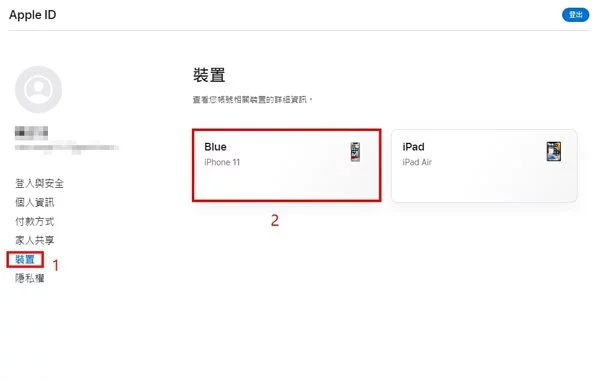
点击「从帐号移除」-> 点选「移除」即可。
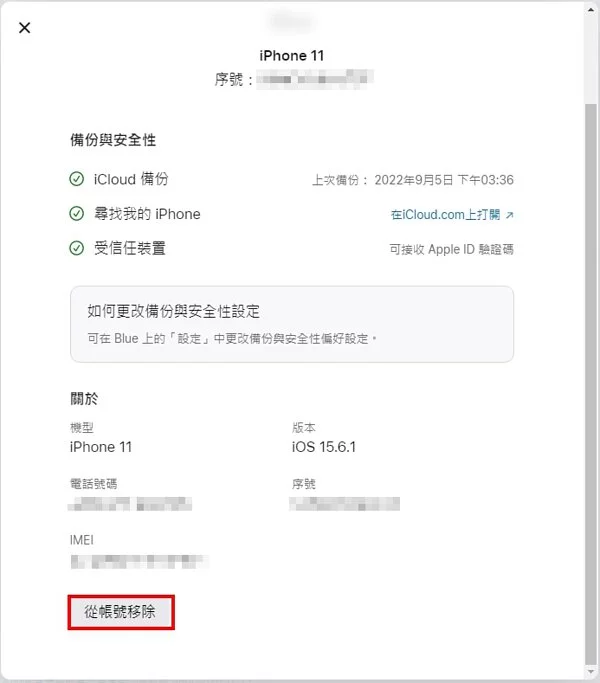
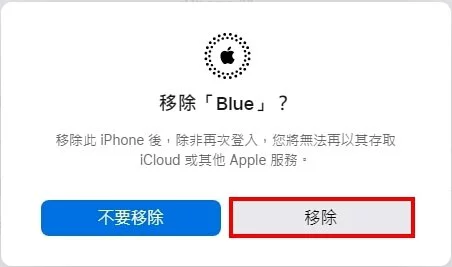
以上介绍通过三种不同的设备来注销其他的苹果设备,当然如果通过 Mac 的话方法也是大同小异喔! 不过最好的是在旧设备送出去以前就先将该设备的Apple ID注销是最好的,这样可以避免后续不必要的麻烦。